
Inhaltsverzeichnis:
- Autor John Day [email protected].
- Public 2024-01-30 07:18.
- Zuletzt bearbeitet 2025-01-23 12:52.

MPU6050 ist eine 6-DoF-IMU (Freiheitsgrad), die für Trägheitsmesseinheit steht, ein wirklich großartiger Sensor, um die Winkelbeschleunigung durch 3-Achsen-Gyroskop und die Linearbeschleunigung durch Linearbeschleunigungsmesser zu kennen.
Es kann manchmal schwierig sein, zu beginnen und einzurichten, Bibliotheken und Programme im gesamten Internet zu durchsuchen, aber machen Sie sich jetzt keine Sorgen, dieses anweisbare und das unten angehängte Video-Tutorial werden Sie in kürzester Zeit beginnen.
Schritt 1: Benötigte Materialien




1.) MPU6050 oder GY521 IMU
2.) Arduino (ich verwende Nano)
3.) Computer mit installierter Arduino IDE
4.) USB-Kabel für Arduino
5.) 4 F-zu-F-Überbrückungskabel zum Verbinden von Arduino mit MPU6050
Alle Komponenten, original und hochwertig, finden Sie unter www. UTsource.net
Schritt 2: Die MPU6050-Bibliothek
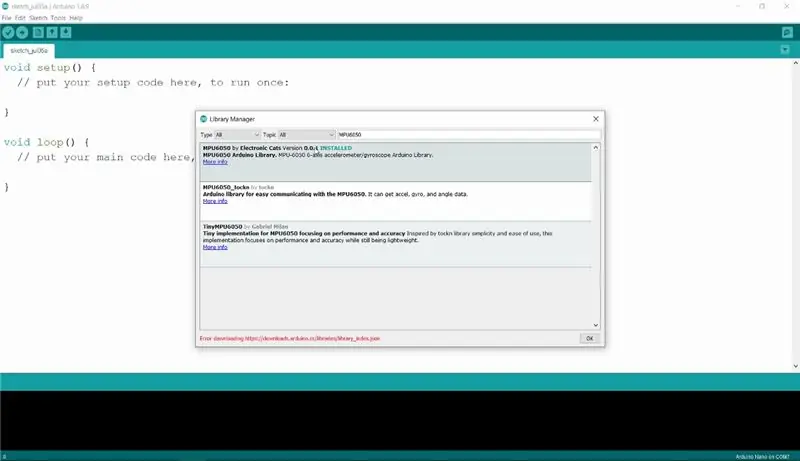
Wenn Sie nach diesem Schritt Probleme haben, empfehle ich dringend, sich das im Intro verlinkte Video-Tutorial anzusehen.
Eine Bibliothek ist ein einfaches Werkzeug, das es Anfängern leicht macht, relativ komplexe Sensoren wie MPU6050 auf wirklich einfache Weise zu verwenden, es ist eine Schicht, die sich bereits um viele viele komplexe Dinge kümmert, sodass wir uns stattdessen mehr auf die Umsetzung der Idee konzentrieren können alles einzurichten.
Öffnen Sie die Arduino-IDE
Gehen Sie zu Tools und klicken Sie auf Bibliotheken verwalten
Es öffnet sich ein neues Fenster mit einer Suchleiste, geben Sie darin MPU6050 ein. Sie werden mit mehr als einem Ergebnis begrüßt, aber installieren Sie dasjenige, das bt Electronic Cats ist.
Sie sind fertig, jetzt können wir kalibrieren!
Schritt 3: Kalibrierung

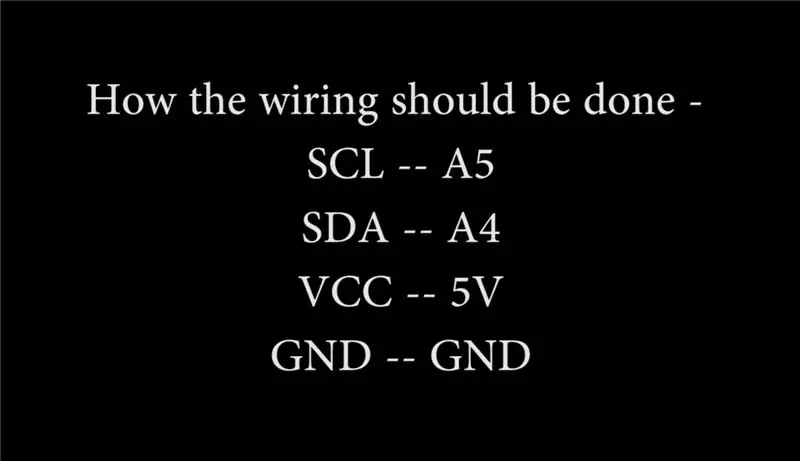
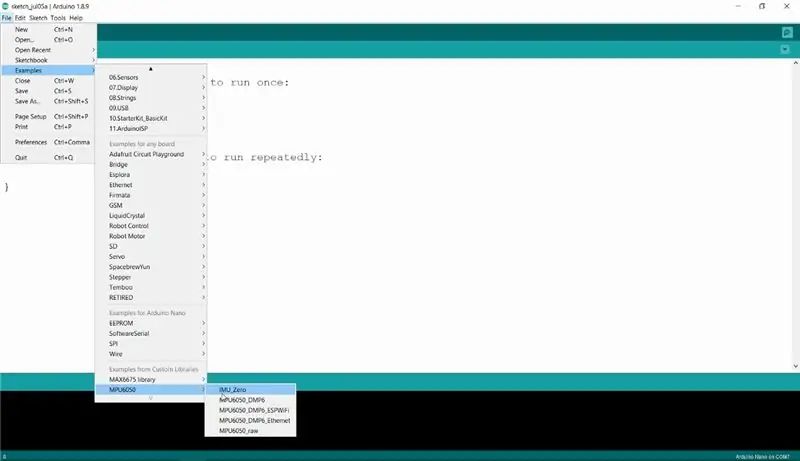
Jeder Sensor ist anders und einzigartig, daher müssen wir die einzigartigen Offset-Werte für den Sensor finden, den wir haben.
Öffnen Sie Dateien und gehen Sie zu Beispiele in der Arduino IDE.
Dort sehen Sie eine neue Bibliothek mit der Aufschrift MPU6050, die ein Programm namens - IMU_Zero open it enthält.
Laden Sie es auf Arduino hoch und stellen Sie sicher, dass die Verbindung von Arduino zum Sensor wie folgt hergestellt wird:
SCL -- A5
SDA -- A4
Vcc -- 5V
GND -- GND
Öffnen Sie nach erfolgreichem Upload Tools und dann Serial Monitor, aber achten Sie darauf, den Sensor während dieses Vorgangs horizontal und so ruhig wie möglich zu halten.
Eine Zeile "----- done -----" zeigt an, dass sie ihr Bestes gegeben hat. Mit den aktuellen genauigkeitsbezogenen Konstanten (NFast = 1000, NSlow = 10000) dauert es einige Minuten, bis Sie dorthin gelangen.
Auf dem Weg werden etwa ein Dutzend Ausgabezeilen generiert, die zeigen, dass für jeden der 6 gewünschten Offsets * zuerst versucht wird, zwei Schätzungen zu finden, eine zu niedrig und eine zu hoch, und * dann, schließend in bis die Halterung nicht kleiner gemacht werden kann.
Die Zeile direkt über der "Fertig"-Zeile sieht ungefähr so aus wie [567, 567] [-1, 2] [-2223, -2223] [0, 1] [1131, 1132] [16374, 16404] [155, 156] [-1, 1] [-25, -24] [0, 3] [5, 6] [0, 4] Wie in den eingestreuten Kopfzeilen gezeigt wurde, beschreiben die sechs Gruppen, aus denen diese Zeile besteht, die optimalen Offsets für die X-Beschleunigung, Y-Beschleunigung, Z-Beschleunigung, X-Kreisel, Y-Kreisel bzw. Z-Kreisel. In dem oben gezeigten Beispiel zeigte der Versuch, dass +567 der beste Offset für die X-Beschleunigung war, -2223 der beste für die Y-Beschleunigung und so weiter. Notieren Sie sich jeden Versatz, der in den von Ihnen erstellten Programmen verwendet werden soll!
Das ist es! einfach und unkompliziert!
Danke fürs Lesen!
Empfohlen:
Gyrosensor MPU6050 mit "skiiiD" verwenden: 9 Schritte

So verwenden Sie den Gyrosensor MPU6050 mit "skiiiD": Tutorial zur Verwendung des Gyrosensor MPU6050-Moduls mit "skiiiD" Vor dem Start gibt es ein grundlegendes Tutorial zur Verwendung von skiiiD https://www.instructables.com/id/Getting-Started -W
